Jak korzystać z kontrolera PS5 na komputerze PC (kontroler DualSense)
Opublikowany: 2023-05-08Czy wiesz, że możesz używać kontrolera PlayStation 5 na swoim komputerze?W tym przewodniku dowiesz się, jak podłączyć i używać kontrolera PS5 na komputerze z systemem Windows.Czytaj dalej, aby uzyskać więcej informacji!
Kontroler DualSense dostarczany z PlayStation 5 to imponujący sprzęt, który jest wyposażony w szereg innowacyjnych funkcji, które pozwalają na głębszy poziom immersji podczas grania w gry wideo. Ze względu na swoje liczne możliwości i wygodną konstrukcję, kontroler PlayStation 5 szybko stał się ulubieńcem graczy grających na różnych platformach. PC jest jedną z tych platform i na szczęście kontrolera PS5 można bez problemu używać na komputerze.
Do podłączenia kontrolera DualSense do komputera osobistego (PC) można użyć zarówno połączenia przewodowego, jak i bezprzewodowego, a proces korzystania z dowolnego z tych połączeń jest dość prosty. Czytaj dalej, aby dowiedzieć się, jak podłączyć PS5 do komputera.
Jak podłączyć PS5 do komputera za pomocą kabla USB?
Kabel USB to najlepszy sposób na ustanowienie połączenia między kontrolerem PlayStation 5 a komputerem. Odetchniesz z ulgą, wiedząc, że system Windows jest w stanie automatycznie rozpoznać twój kontroler; oznacza to, że nie będziesz musiał stawić czoła kłopotom z ręczną instalacją sterowników.
Ponieważ kontroler PS5 DualSense jest wyposażony w port USB-C, będziesz potrzebować kabla, który może przekonwertować USB-C na USB-A. Możesz oczywiście użyć połączenia USB-C na USB-C, jeśli Twój komputer jest wyposażony w port USB-C.
- Podłącz kontroler PS5 do końca przewodu ze złączem USB-C.
- Podłącz końcówkę USB-A kabla do używanego komputera.
- Teraz system Windows poinformuje Cię, że rozpoznał kontroler, a lampka kontrolna na samym kontrolerze zaświeci się.
To prowadzi nas do końca! Możesz teraz używać kontrolera PS5, więc możesz zacząć grać w swoje gry, kiedy tylko chcesz. Mimo że możesz uzyskać dostęp do kontrolera PS5 w jego obecnym stanie, zalecamy aktualizację PS5 za pośrednictwem systemu, ponieważ jest on już podłączony do konsoli PS5. Umożliwi to skorzystanie z wszelkich nowych funkcji, które mogą być dostępne. Dbając o aktualność oprogramowania układowego kontrolera PS5, możesz mieć pewność, że wszystkie jego funkcje działają i są aktualne.
Stary kontroler nadal będzie mógł wykonywać swoje podstawowe zadania, ale aby immersyjne elementy kontrolera PS5 działały poprawnie, wymaga najnowszych aktualizacji oprogramowania układowego.
Przeczytaj także: Jak grać w gry PlayStation na swoim komputerze
Jak podłączyć kontroler PS5 do komputera przez Bluetooth?
Możesz także podłączyć kontroler PS5 do komputera przez Bluetooth, na wypadek gdybyś nie chciał zadzierać z przewodami i chciał grać na odległość.
Aby osiągnąć ten cel, na komputerze musi być zainstalowana funkcja Bluetooth. Możesz dodać funkcję Bluetooth do swojego komputera osobistego (PC) za pomocą adaptera Bluetooth, jeśli Twój komputer nie jest wyposażony w już zainstalowaną technologię Bluetooth.
Poniżej przedstawiono kroki, aby podłączyć PS5 do komputera za pomocą Bluetooth:
- Aby uzyskać dostęp do Ustawień w systemie Windows 10/11, przejdź do menu Ustawienia.
- Wybierz „Dodaj urządzenie ” z menu.
- Wybierz opcję Bluetooth .
- Przytrzymaj jednocześnie przyciski PS i Create na kontrolerze PS5 przez co najmniej dwie sekundy, aż lampka na kontrolerze zacznie świecić na niebiesko. W kontrolerach DualShock 4 przycisk Utwórz jest przypisany do tej samej lokalizacji, co opcja Udostępnij.
- W swoim systemie, w polu Dodaj urządzenie wybierz swój kontroler. Jest całkiem możliwe, że twój kontroler PS5 będzie nazywany kontrolerem bezprzewodowym.
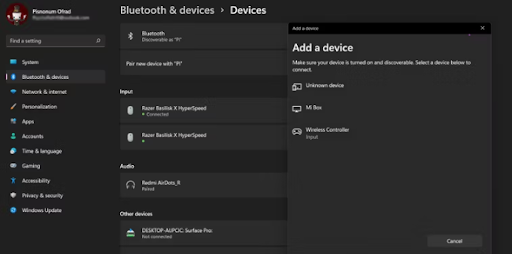
- Po wybraniu kontrolera światło na nim zmieni się z migającego na stałe świecące na niebiesko.
- Kliknij Gotowe.
Pamiętaj, że korzystanie z funkcji bezprzewodowych kontrolera PS5 spowoduje z czasem rozładowanie baterii i będziesz musiał ją okresowo ładować, aby nadal z niej korzystać. Z drugiej strony korzystanie z połączenia przewodowego do grania pozwoli na ładowanie kontrolera podczas jego używania.

Jak używać kontrolera PS5 ze Steam?
Mimo że Steam jest wymienny z grami komputerowymi, użytkownicy nie powinni zakładać, że platforma koncentruje się wyłącznie na urządzeniach wejściowych, takich jak klawiatury i myszy. W rzeczywistości Steam automatycznie dodaje obsługę kontrolerów do wszystkich gier wideo, w które są na nim odtwarzane. Korzystanie z tej funkcji pozwoli ci skalibrować i spersonalizować kontroler PlayStation 5 do użytku z grami na platformie Steam.
Oznacza to, że nawet jeśli grasz w grę, która nie jest dostępna przez Steam, nadal będziesz mógł szybko dodać tę grę do swojej biblioteki Steam i skorzystać z obsługi kontrolera oferowanej przez Steam. Poniższe kroki przeprowadzą Cię przez proces łączenia kontrolera PS5 ze Steam:
- Podłącz kontroler do komputera.
- Uruchom Steama.
- Przejdź do menu Steam z poziomu Steam.
- Wybierz opcję menu Ustawienia. Otworzy się okno konfiguracji aplikacji.
- Wybierz Kontroler z rozwijanego menu w oknie Ustawienia.
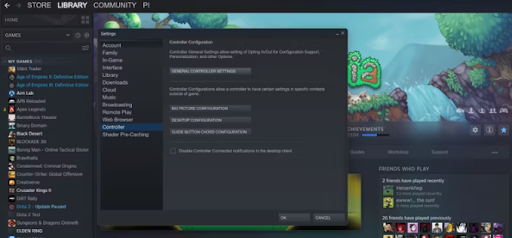
- Kliknij Ogólne ustawienia kontrolera, aby kontynuować.
- Użyj przycisków nawigacyjnych swojego kontrolera, aby uzyskać dostęp do Pomocy konfiguracyjnej PlayStation i włączyć ją.
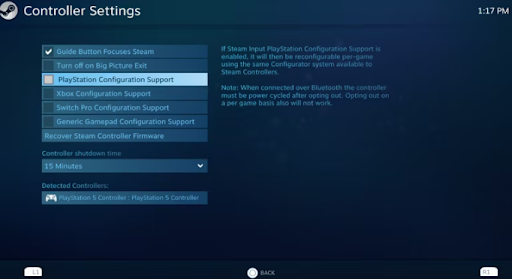
Teraz będziesz mógł zlokalizować nazwę swojego kontrolera w sekcji Wykryte kontrolery jako Kontroler PlayStation 5.
Przeczytaj także: Najlepsze gry wszechczasów na PSP, w które musisz zagrać
Jak podłączyć i używać kontrolera PS5 na PC: wyjaśniono
Dobrze znany kontroler PS5 to nie tylko część sprzętu dostępna wyłącznie dla konsoli PlayStation5; zamiast tego możesz go używać do grania w gry wideo na komputerze z systemem Windows.
Po przeczytaniu tego szczegółowego przewodnika powinieneś być teraz w stanie podłączyć kontroler PS5 do komputera osobistego za pomocą kabla USB lub Bluetooth. Podłączanie kontrolera do systemu komputerowego jest prostym procesem.
Podłączenie kontrolera PlayStation 5 do własnego komputera i korzystanie ze Steam to sprytna opcja, jeśli chcesz spersonalizować i dostroić go w tym środowisku. Steam daje ci możliwość podłączenia i kalibracji różnych kontrolerów na twoim własnym komputerze, w tym kontrolera do twojej konsoli PlayStation 5. Po rozważeniu tego wszystkiego nadszedł wreszcie czas na podłączenie kontrolera PlayStation 5 do komputera osobistego i rozpoczęcie gry.
